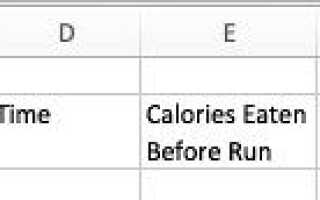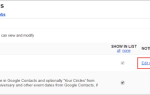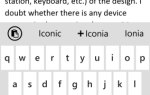Готовитесь к большой гонке? Это часто может занять месяцы обучения, и лучший способ извлечь максимальную пользу из этого — внимательно следить за своей работой.
Вы можете использовать Excel для создания электронной таблицы, в которую вы можете записывать все свои прогоны для дальнейшего использования. Более того, если вы настроите его правильно, он будет создавать графики
и другие показания, которые полезны для планирования ваших пробежек, составления графика вашего пути к гоночному дню и просмотра ваших результатов за весь тренировочный период.
Вот, как использовать Excel, чтобы увеличить ваши тренировки марафона.
Настройка вашего документа
Во-первых, вам нужно настроить основы вашей таблицы. Откройте Excel и создайте новый документ. Затем добавьте заголовки столбцов.

Я бы порекомендовал добавить Дата, Бежать, Расстояние, Время, а также Готово? по крайней мере. Другие столбцы являются необязательными, и на самом деле вы можете поменять их местами для других вещей, которые вы могли бы отслеживать, если хотите.
Тем не менее, может быть полезно вести учет таких вещей, как то, сколько вы должны были съесть, прежде чем выходить на улицу, или сколько воды вы выпили. Мы собираемся производить графики
которые привязывают эти показатели к вашей производительности, так что вы сможете различить их влияние на вашу способность бегать.
Затем заполните столбцы «Дата», «Пробег» и «Расстояние» соответствующей информацией из вашего плана обучения. Поскольку эта таблица поможет вам подготовиться к марафону, мы предполагаем, что у вас есть какой-то план относительно того, как далеко вы будете бегать каждый день на своем пути до 26,1 миль. Если у вас нет этой информации, есть различные планы обучения, доступные онлайн.
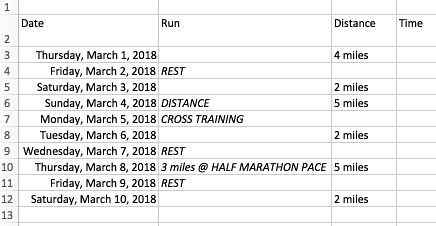
Помните, что это для вашего использования, поэтому не стесняйтесь добавлять больше или меньше информации по своему усмотрению.
Добавление флажков
Одна из основных целей этого документа — дать представление о прогрессе в направлении большой расы. Для этого мы будем использовать флажки
,
Голова к разработчик вкладку и выберите Флажок.
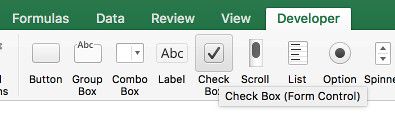
Поместите это в Готово? колонка.
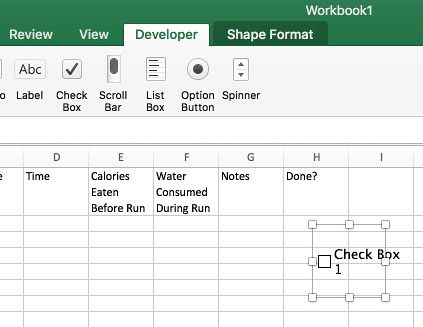
Избавьтесь от текстовой метки, затем щелкните правой кнопкой мыши по флажку и нажмите Контроль формата.
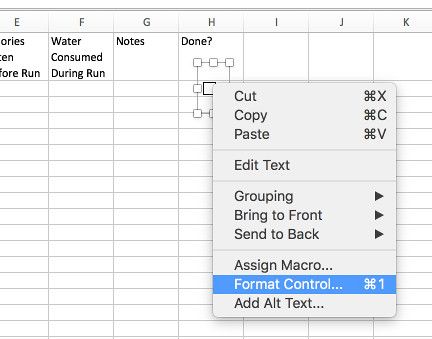
На следующем экране сделайте Сотовая связь в ячейку, в которой он находится, что в моем случае H2.
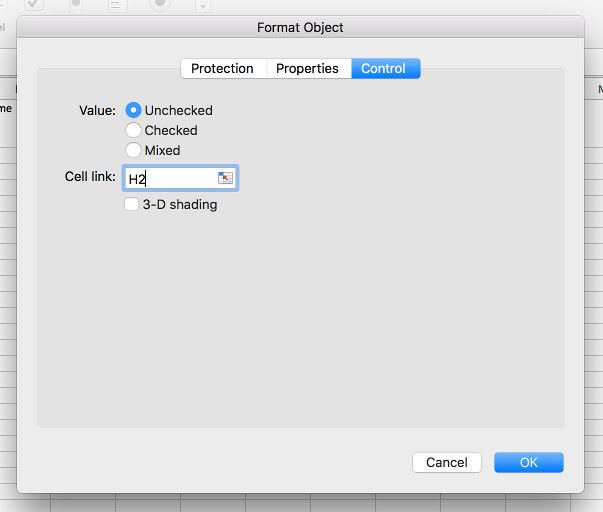
Нажмите на флажок. Вы должны увидеть, что ИСТИНА появляется в ячейке за ней. Я сделал каждую строку в два раза выше, чтобы было легче точно щелкнуть эти флажки.
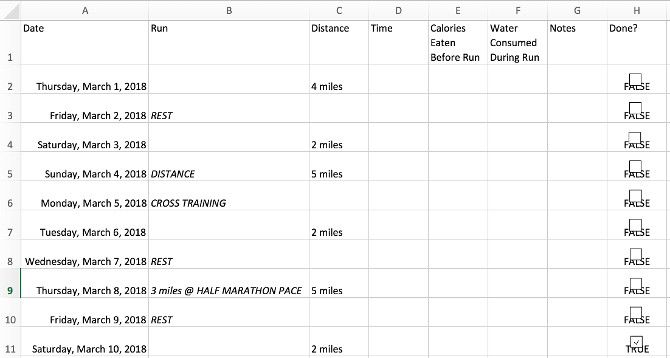
Показания ИСТИНА или ЛОЖЬ — полезный способ проверить, работает ли он, но нам не нужно, чтобы он отображался на самом деле, поэтому установите цвет шрифта в каждой ячейке белым. Повторите этот процесс для всех ячеек в этом конкретном столбце. После изменения цвета шрифта в одной ячейке, вы можете использовать художник формата (значок с краской) Ctrl + Y (повторить), чтобы применить его к любым другим клеткам.
Добавить обратный отсчет
Каждый раз, когда вы выполняете пробежку, вы проверяете ее. Имея это в виду, вы можете использовать свои флажки, чтобы создать обратный отсчет до дня гонки. Для целей этого раздела я собираюсь добавить временную строку дня гонки (добавление каждого отдельного заезда в мое расписание будет мешать снимкам экрана).
Далее, мы собираемся использовать функцию, чтобы сделать небольшую закулисную работу. Выберите ячейку, которая недоступна, и введите следующий код:
=COUNTIF(H2:H11, FALSE)Я также добавляю текстовую ячейку с надписью ДНИ ДО ГОНКИ. Вы должны в конечном итоге что-то вроде этого.
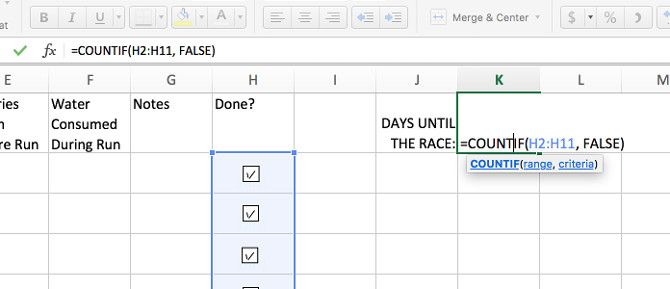
Эта формула будет подсчитывать, сколько не отмеченных ячеек находится в указанной области, таким образом, подсчитывая, сколько дней пройдет наша гонка.
Запись работает
Теперь мы собираемся добавить некоторые данные, чтобы мы могли настроить наши самообновляемые графики
, Это довольно просто, но есть несколько вещей, о которых нужно помнить, чтобы наше время записывалось правильно.
Когда вы вводите время в Excel, убедитесь, что вы используете формат чч: мм: сс. Итак, если ваш первый запуск был записан через 28 минут и 32 секунды, вы должны ввести:
00:28:32Если вы будете придерживаться этой последовательности, то позже вы не столкнетесь с трудностями с вашими графиками Я собираюсь ввести некоторые фиктивные данные для использования в настоящее время.
Как только вы добавите некоторые данные, выделите всю таблицу и нажмите Ctrl + T превратить это в стол. Возможно, вам придется перекрасить текстовые ячейки TRUE и FALSE, чтобы они оставались скрытыми.
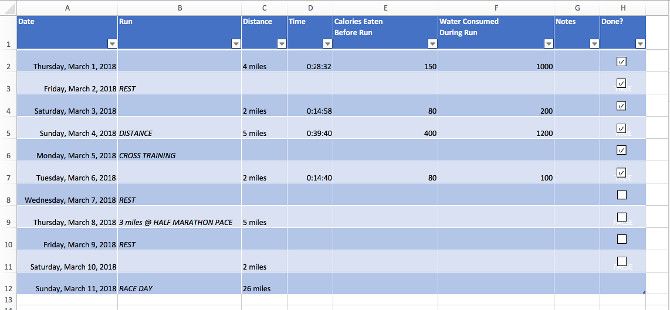
Теперь, когда ваши данные были правильно отформатированы
Вы можете приступить к добавлению некоторых визуализаций.
Составление диаграмм
Далее выделите Дата а также Калории колонны, голова к Вставить вкладку и выберите Линия график из Графики раздел.
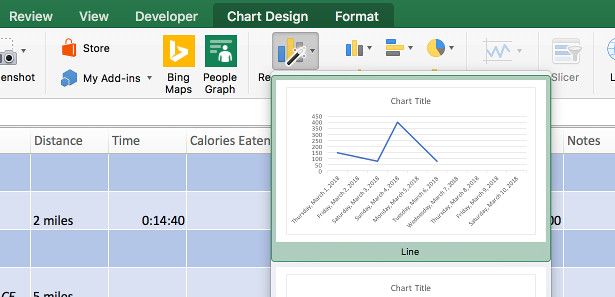
Перейти к Дизайн диаграммы вкладка и нажмите Выберите данные.

Во-первых, используйте выпадающее меню, чтобы выбрать Соедините точки данных линией.
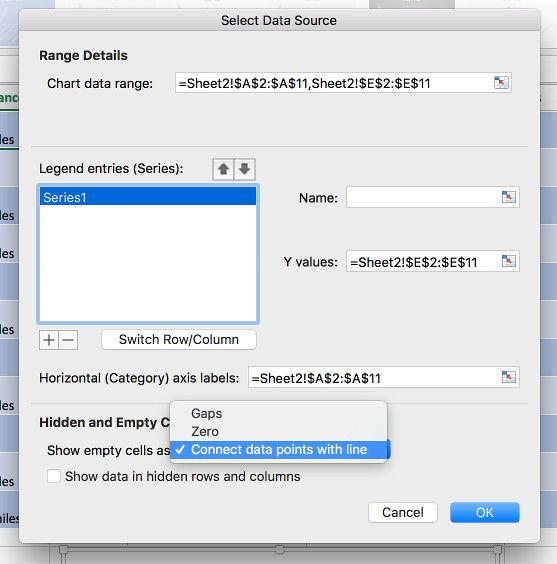
Затем добавьте новую серию с помощью кнопки «плюс». Скопируйте и вставьте текст в поле Метки горизонтальной (категории) оси и добавить его в Series2, затем сделайте то же самое с текстом в поле Значения Y. Измените ссылки в последнем, чтобы они соответствовали нужному столбцу. (Я хочу добавить свои данные о потреблении воды в тот же график, поэтому я собираюсь изменить оба E на F).
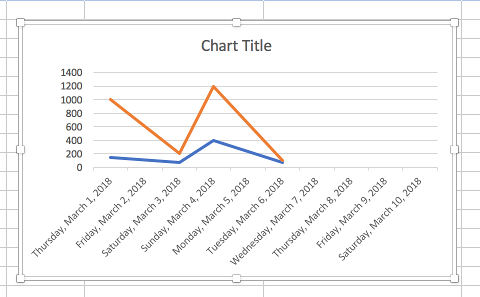
Мы настроили нашу диаграмму на получение данных из ячеек, которые мы еще не заполнили, а это означает, что когда мы добавляем новые данные, они будут записываться на графике.
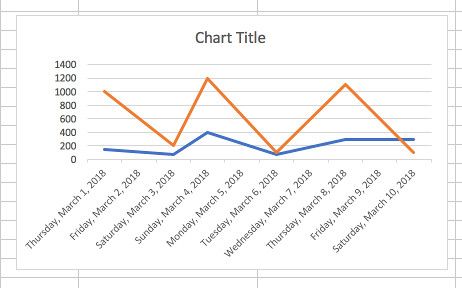
Очевидно, что эти строки довольно противоречивы, так как они учитывают различные длины серий. Возможно, вы захотите ограничить их либо регулярным пробегом установленного расстояния, либо постоянно увеличивающимися пробегами, приближающими вас к 26,1 милям.
Реализация условного форматирования
Наконец, мы собираемся добавить быстрый способ оценить наши индивидуальные выступления. В течение всего моего плана подготовки к марафону я собираюсь пробежать 5 миль. Я собираюсь установить способ проверить, являются ли эти пробеги лучше или хуже, чем мой средний
с одного взгляда.
Это потребует дополнительной закулисной работы. Выберите ячейку, которая недоступна, и введите следующую формулу:
=AVERAGEIF(C2:C11, "5 miles", D2:D11)Вот что происходит выше. Excel проверяет первый диапазон для указанной строки, которая составляет 5 миль. Затем он усредняет соответствующие ячейки во втором диапазоне, которые являются временем для этих прогонов. Измените ссылки на конкретные ячейки, если ваша электронная таблица настроена по-другому или содержит больше строк.
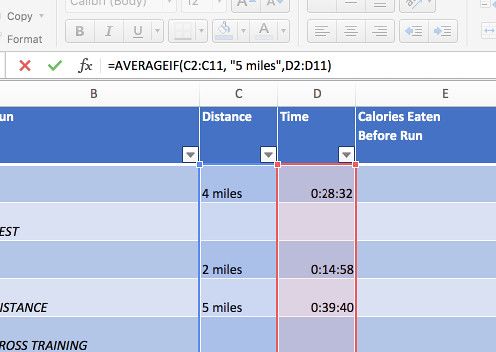
Затем выделите все строки, которые в конечном итоге будут иметь время для 5-мильного расстояния, записанного в них, даже если они в настоящее время не заполнены. Голова к Home> Условное форматирование> Правила выделения ячеек> Больше чем.
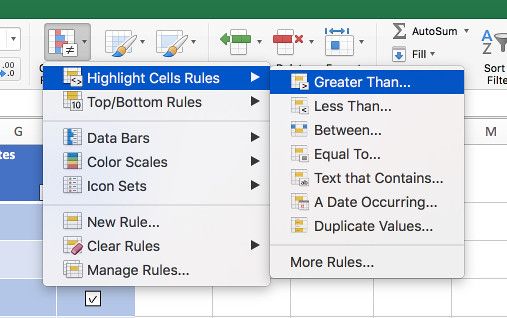
Измените ссылку на ячейку, куда бы вы ни поместили формулу.
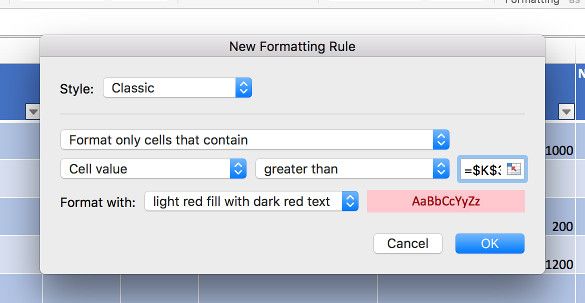
Теперь сделайте то же самое, но на этот раз выберите Меньше, чем от Выделите правила ячеек меню и убедитесь, что вы выбрали другой цвет для выделения. Вы можете либо раскрасить среднее время в белый цвет, чтобы скрыть его, либо сделать его частью раздела считывания.
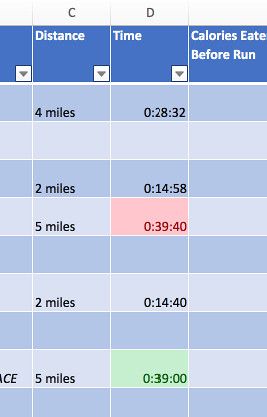
Не стесняйтесь настроить
Методы, обсужденные выше, являются только отправной точкой. Подготовка каждого ко дню гонки будет разной, поэтому не бойтесь экспериментировать и настраивать вещи по своему вкусу.
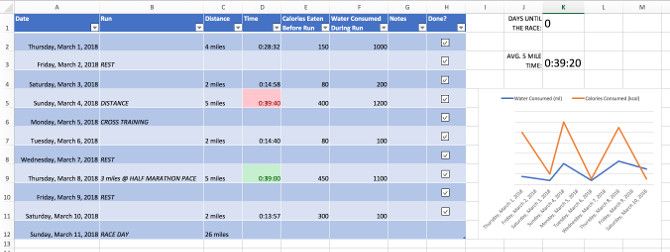
Выше моя окончательная версия. Он не полон наворотов — на самом деле, он довольно спартанский. Но он выполняет свою работу и его легко читать. Если вы хотите добавить больше информации, это, безусловно, вариант. У меня есть несколько показаний справа, которые представляют некоторую базовую функциональность, похожую на панель управления.
,
Было бы не сложно добавить похожие показания для большего количества данных такого рода, если бы вы их регистрировали. Частота сердечных сокращений будет одним из таких дополнений. Думайте об этом как о базовой версии, которую вы можете добавить. На чем вы собираетесь сосредоточиться, работая над своей гонкой? Изменяя эту структуру, вы также сможете отслеживать это.
У вас есть советы, как использовать электронную таблицу Excel для подготовки к марафону или полумарафону? У вас есть проблемы с любым из шагов в этом руководстве?